2025年|iPhoneの機能制限を解除する裏ワザ4つ
本記事では、iPhoneの機能制限を解除する裏ワザを四つご紹介します。
iPhoneはアプリをインストールか課金することか特定のサイトにサクセスすることなどを制限できる機能として、機能制限と年齢制限があります。この機能制限を解除するのは必ずパスコードが必要です。それで、パスコードを忘れて機能制限を解除できない方がたくさんいらっしゃると思いますので、本記事では、iPhoneの機能制限を解除する裏ワザを四つご紹介します。
iPhoneの機能制限を解除する裏ワザ
- Apple IDで機能制限のパスワードを変更する
- 専用ツールで機能制限を解除する
- iPhoneアプリの年齢制限を解除する
- リセットすることで機能制限を解除する
方法1、Apple IDで、機能制限のパスワードを変更する
【iOS13.4】以降のiPhoneなら、Apple IDで、機能制限のパスワードを変更することができます。以下の手順にて試してしましょう。
Step1:「設定」から「スクリーンタイム」を選択します。
Step2:「スクリーンタイム・パスコードを変更」を選択します。
Step3:Apple IDとパスコードを入力します。
Step4:新しいパスコードを設定します。
機能制限のパスコードがあれば、下の手順に従って機能制限を解除できます!
・iOS12以前の場合
Step1:「設定」>「一般」>「機能制限」の順に選択します。
Step2:4桁の機能制限パスコードを入力します。
Step3:「機能制限の解除」を選択します。
Step4:「パスコードをオフにする」を選択します。
・iOS12および以降の場合
Step1:「設定」から「スクリーンタイム」を選択します。
Step2:「スクリーンタイムをオフにする」を選択します。
Step3:スクリーンタイムのパスコードを入力します。
Step4:「スクリーンタイムをオフにする」を選択します。
これで、お使いのiPhoneの機能制限を解除しましたので、ご自由にご利用ください!
方法2、専用ツールで機能制限を解除する
「AnyUnlock」はiPhone・iPadなどのiOSデバイスの機能制限を解除する専用ツールです。さらに画面ロックなど様々なロックでも解除できるので、一番お勧めのソフトです。AnyUnlockを利用して、機能制限を解除すると、設定されたパスコードまたはApple IDを使用せず、データもそのまま保存します。AnyUnlockを活用するには、次の手順を参照してください。
Step1:USBケーブルでiPhone/iPadとPCに接続し、PCでAnyUnlockを起動します。
step2:「スクリーンタイムのパスコードを解除」機能をクリックします。

「スクリーンタイムのパスコードを解除」をクリック
step3:「今すぐ開始」ボタンを選択し、次の画面に「今すぐ解除」をクリックします。
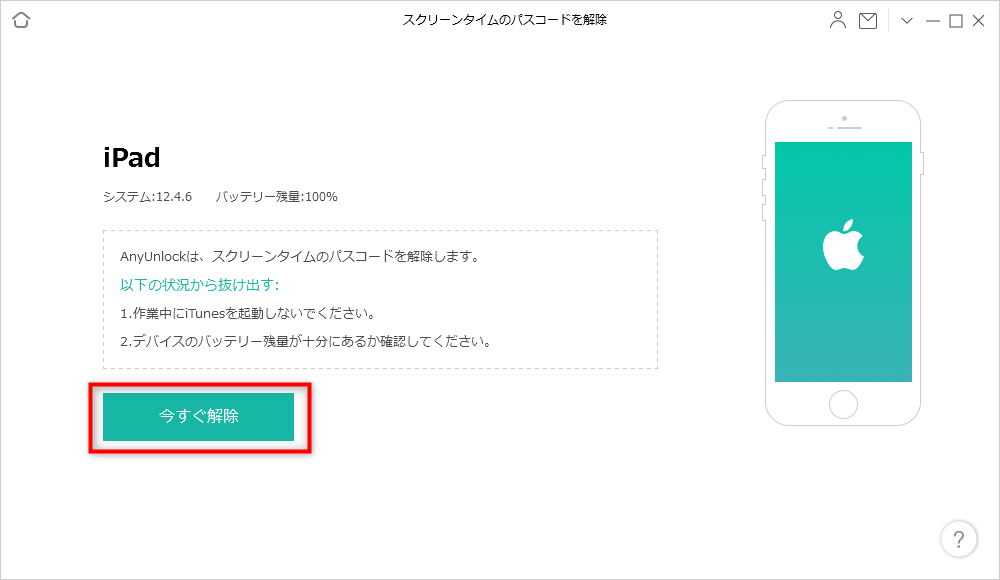
「今すぐ解除」をクリック
step4:暗号化されたバックアップを作成していない場合、「今すぐ解除」ボタンをクリックしてから、まずパスワードを入力して、暗号化されたバックアップを作成してください。
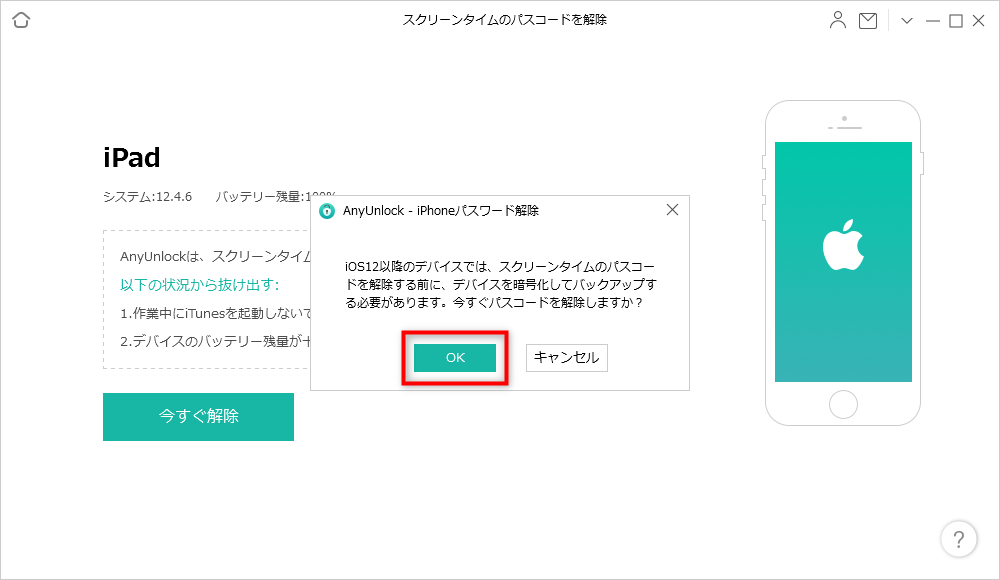
デバイスを暗号化してバックアップ
step5:iOS 11以下のデバイスで、AnyUnlockはスクリーンタイムパスコードを解析します。 iOS 13 以上のデバイスでは、AnyUnlock は スクリーンタイムパスコード を削除します。
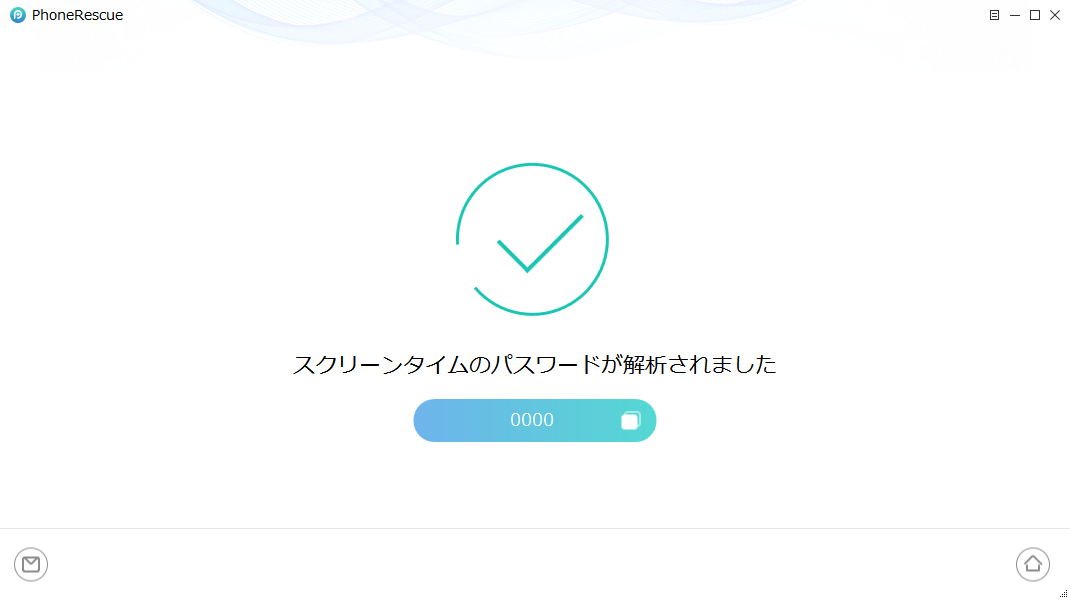
スクリーンタイム・パスコードが解析されました
注意:機能制限を解除するには、「iPhoneを探す」オプションが無効になっていることが必要です。
とても簡単でしょう。今すぐAnyUnlockをダウンロードして体験してみましょう!
方法3、iPhoneアプリの年齢制限を解除する
年齢制限でアプリをインストールできなかったことありますよね。機能制限のパスコードを持っている場合は、「設置」から年齢制限を解除することができます。iOSのバージョンによってやり方法はちがいますので、下記をご参照ください。
・iOS12以前の場合
Step1:「設定」から「一般」を選択します。
step2:下にスワイプして、「機能制限」をタッチし、「App」をタッチします。
Step3:「すべてのAppを許可」をタッチします。
・iOS12および以降の場合(機能制限のパスコード必要)
Step1:「設定」〉「スクリーンタイム」〉「コンテンツとプライバシーの制限」の順にタップします。
Step2:「コンテンツとプライバシーの制限」がオンになっている場合、「コンテンツ制限」をタップします。
Step3: スクリーンタイムパスコードを入力します。「すべてのAppを許可」をタップします。
これでiPhoneのアプリの年齢制限を解除しました。
方法4、リセットすることで、機能制限を解除する
Apple ID不明などの最悪の場合は、iPhoneをリセットすることで機能制限を解除するのも方法の一つです。しかしながら、iPhoneをリセットすると端末のデータが全部失われましたので、バックアップすることが必要になりますので、事前にバックアップをするようにご注意ください。
まとめ
以上、iPhoneの機能制限を解除する裏ワザをご紹介しました。iOSのバージョンによって、手順が違いますので、注意しましょう。また、「AnyUnlock」を使用すると設定されたパスコードまたはApple IDを使用せず、データもそのまま保存できますので、一番簡単な方法です。今すぐインストールして試してください!

